Birçok çevrimiçi içerik üreticisi e-kitap, müzik ve çevrimiçi kurslar gibi dijital ürünleri satmak için Gumroad’u kullanıyor. Birçok işletmenin çevrimiçi mağaza kurmasına yardımcı olduk ve son zamanlarda içerik oluşturucuların Gumroad’dan WordPress’e geçme eğilimini fark ettik.
Bu değişimin ana nedeni, Gumroad’un her satış için ücretlerini %10’a çıkarmış olmasıdır. Bu da içerik oluşturucuların kazandıkları paranın daha azını ellerinde tutmaları anlamına geliyor. Öte yandan WordPress, online mağazanız üzerinde daha fazla kontrol ve daha düşük ücretler sunuyor.
Online mağazanızı bir platformdan diğerine taşımak zor görünebilir. Ancak endişelenmeyin, düşündüğünüzden daha kolaydır.
Bu makalede, Gumroad’dan WordPress’e nasıl kolayca geçebileceğinizi göstereceğiz, böylece kazancınızın daha fazlasını koruyabilir ve işiniz üzerinde daha fazla kontrole sahip olabilirsiniz.
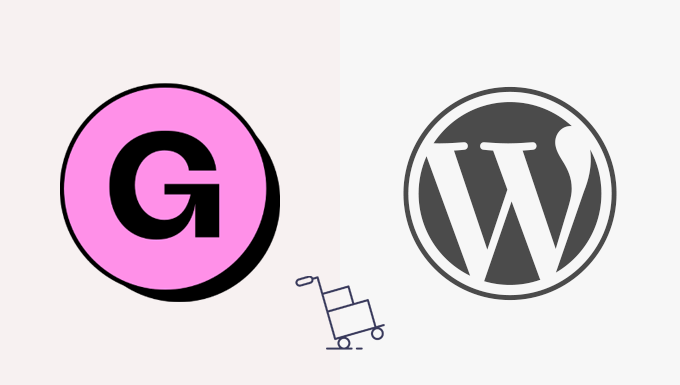
Neden Gumroad’dan WordPress’e Geçmeniz Gerekiyor?
Gumroad, kullanıcıların dijital ürünleri çevrimiçi olarak satmalarına olanak tanıyan popüler bir e-ticaret platformudur.
Ancak, artık her satıştan %10 sabit ücret alıyorlar. Bu %10’a kredi kartı işlemleri veya PayPal ücretleri dahil değildir.
Ayrıca, bir ürün ‘Gumroad Discover’ özelliği veya ‘Global Affiliates’ programı aracılığıyla satılırsa ek %10 ücret alınır. Bu çok fazla ücret demek.
Öte yandan, WordPress ücretsizdir ve sattığınız ürünler için sizden herhangi bir ücret talep etmez.
Gumroad’un aksine WordPress, dijital ürünlerinizin fiziksel versiyonları da dahil olmak üzere her şeyi çevrimiçi satmanıza olanak tanır. Ayrıca, web sitenizi özgürce tanıtmak için istediğiniz herhangi bir ödeme ağ geçidini kullanabilirsiniz.
Daha fazla bilgi edinmek için artı ve eksileriyle eksiksiz WordPress incelememize bakın.
Önemli: WordPress dediğimizde, bir barındırma platformu olan WordPress.com’dan değil, WordPress.org’dan, yani kendi kendini barındıran WordPress’ten bahsediyoruz. Daha fazla ayrıntı için lütfen WordPress.com ile WordPress.org arasındaki fark hakkındaki makalemize bakın.
Bununla birlikte, Gumroad’dan WordPress’e geçmek için ele alacağımız şeylere hızlı bir genel bakış:
- What Do You Need to Switch from Gumroad to WordPress?
- Setting up Your WordPress Website
- Setting up Payment Gateway
- Importing Gumroad Products in WordPress
- Moving Subscription Products From Gumroad to WordPress
- Choose and Customize Your WordPress Theme
- Customize Easy Digital Download Emails
- Growing Your Business in WordPress
Hazır mısınız? Hadi başlayalım.
Adım 1. Gumroad’dan WordPress’e Geçiş Yapmak İçin Neye İhtiyacınız Var?
Gumroad’dan WordPress’e geçmek için aşağıdaki şeylere ihtiyacınız olacak.
- Bir alan adı – Bu, web sitenizin internetteki adresi olacaktır (örneğin, wpbeginner.com)
- Bir web barındırma hesabı – Bu, tüm web sitesi dosyalarınızın depolanacağı yerdir. İnternetteki tüm web sitelerinin barındırmaya ihtiyacı vardır.
- WordPress için Ücretsiz Easy Digital Downloads eklentisi
- 30 dakikanızı ayırın.
Normalde, bir web barındırma hesabı için fiyatlandırma aylık 7,99 $’dan başlar.
Neyse ki, SiteGround ‘daki arkadaşlar WPBeginner kullanıcılarına e-ticarete hazır barındırmada cömert bir indirim sunmayı kabul etti.
Temel olarak, aylık 2,99 ABD doları karşılığında başlayabilirsiniz.
Herhangi bir nedenle SiteGround’u kullanmak istemiyorsanız, WordPress’i Bluehost, Hostinger ve WP Engine gibi diğer barındırma şirketlerine de oldukça benzer bir süreci izleyerek yükleyebilirsiniz.
Şimdi alan adınızı, web barındırma hizmetinizi ve SSL sertifikanızı nasıl satın alacağınızı inceleyelim.
Öncelikle, SiteGround web sitesini ziyaret etmeniz ve Plan Al düğmesine tıklayarak bir plan seçmeniz gerekir.
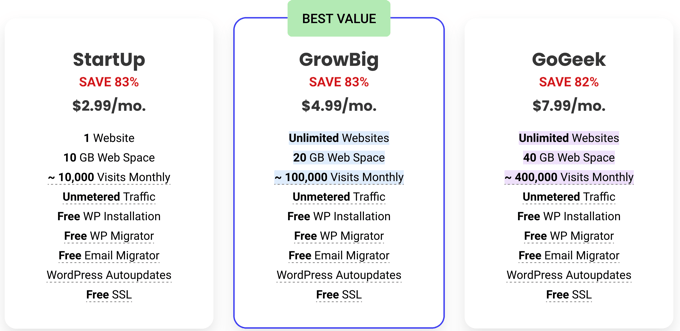
Bundan sonra, SiteGround sizden web siteniz için bir alan adı girmenizi isteyecektir.
Bir alan adı arayabilir veya zaten bir alan adınız varsa bunu da ekleyebilirsiniz.
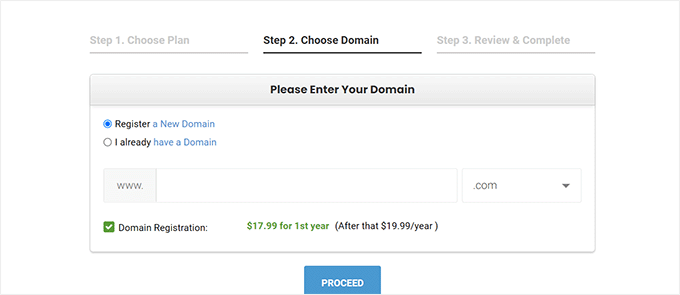
Aklınızda henüz bir ad yoksa, en iyi alan adının nasıl seçileceğine ilişkin kılavuzumuza bakabilirsiniz.
Son olarak, hesap bilgilerinizi eklemeniz gerekecektir. Ayrıca bazı isteğe bağlı ekstralar da satın alabileceksiniz.
İhtiyacınız olduğuna karar verirseniz, bu ekstraları daha sonraki bir tarihte her zaman ekleyebilirsiniz. Emin değilseniz, bu adımı atlamanızı öneririz.
Artık ödemeyi yaparak kurulumu tamamlayabilirsiniz.
Bundan sonra, SiteGround’dan hosting hesabı kontrol panelinizde oturum açmanız için bir bağlantı içeren bir e-posta alacaksınız.
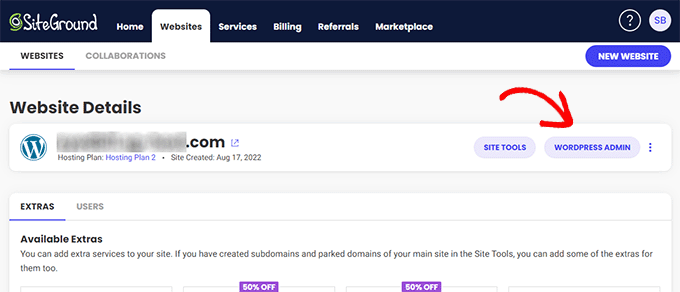
Buradan Web Siteleri sekmesine geçin ve web sitenizin yanındaki ‘WordPress Admin’ düğmesine tıklayın.
Bu sizi web sitenizin WordPress yönetici alanına götürecektir ve burada Easy Digital Downloads ‘ın web sitenize önceden yüklenmiş olduğunu göreceksiniz.
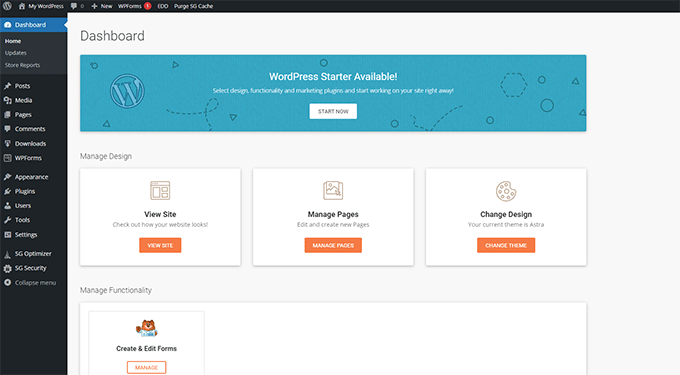
Adım 2. WordPress Web Sitenizi Kurma
WordPress varsayılan olarak e-ticaret alışveriş sepeti işlevselliği ile birlikte gelmez.
Tavsiyemize uyup SiteGround’a kaydolduysanız, WordPress sitenizde dijital ürünler satmak için ihtiyaç duyacağınız tüm Gumroad özelliklerini sağlayan Easy Digital Downloads yüklü olmalıdır.
Öte yandan, başka bir WordPress barındırma sağlayıcısı kullanıyorsanız, önce Easy Digital Downloads’ı yüklemeniz gerekir.
Basitçe, Easy Digital Downloads eklentisini kurun ve etkinleştirin. Daha fazla ayrıntı için WordPress eklentisi yükleme hakkındaki adım adım kılavuzumuza bakın.
Not: Bu eğitim için Easy Digital Downloads’ın ücretsiz sürümünü kullanıyoruz. Ancak, tüm eklenti özelliklerinin kilidini açmak için Easy Digital Downloads pro sürümüne yükseltmenizi öneririz.
Etkinleştirmenin ardından, mağazanızı ayarlamak için WordPress yönetici alanınızdaki İndirmeler ” Ayarlar sayfasını ziyaret etmeniz gerekir.
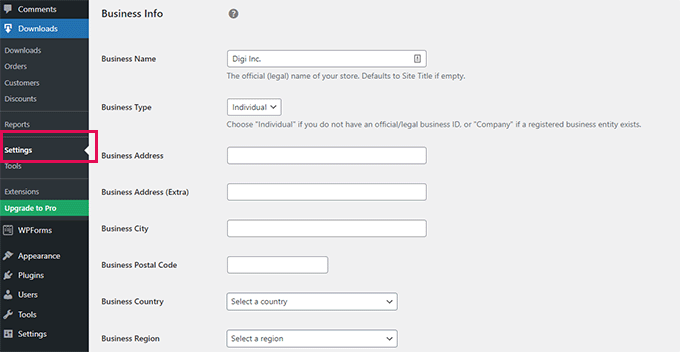
İlk olarak, bir işletme adı ve türü sağlamanız gerekir.
Bundan sonra, iş adresinizi ve ülkenizi girin. Bu bilgiler vergilerin hesaplanması için kullanılır.
Son olarak, ayarlarınızı kaydetmek için ‘Değişiklikleri Kaydet’ düğmesine tıklayın.
Ardından, ‘Para Birimi’ sekmesine geçmeniz ve mağazanızda kullanmak istediğiniz varsayılan para birimini seçmeniz gerekir.
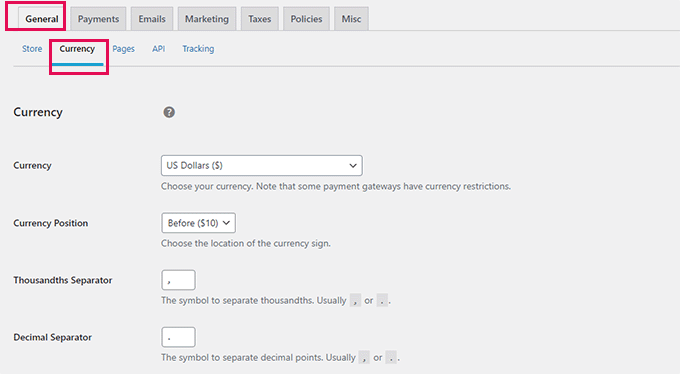
Ayarlarınızı saklamak için değişikliklerinizi kaydetmeyi unutmayın.
3. Adım Ödeme Ağ Geçitlerini Kurma
Çevrimiçi ödeme kabul etmek için bir ödeme ağ geçidi sağlayıcısı kurmanız gerekir.
Easy Digital Downloads varsayılan olarak PayPal, Stripe ve Amazon ödeme ağ geçitlerini destekler. Eklentileri kullanarak ek ödeme ağ geçitleri için de destek ekleyebilirsiniz.
Ödemeleri ayarlamak için eklenti ayarlarının altındaki Ödemeler sekmesine geçmeniz yeterlidir.
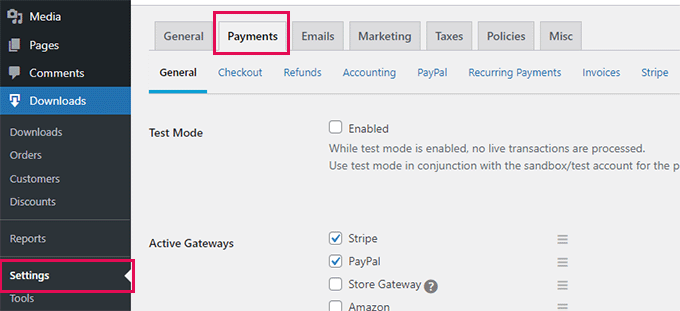
Buradan, kullanmak istediğiniz ödeme hizmetlerini seçmeniz gerekir. İsterseniz birden fazla ödeme hizmeti seçebilirsiniz.
Dünyanın her yerinden kredi kartı kabul etmenizi sağladığı için Stripe kullanmanızı öneririz.
Bundan sonra, varsayılan bir ödeme ağ geçidi seçin ve ödeme sırasında görüntülemek istediğiniz ödeme yöntemi simgelerini işaretleyin.
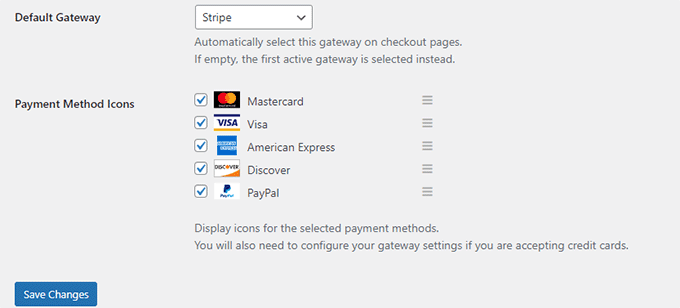
Son olarak, değişikliklerinizi kaydetmek için ‘Değişiklikleri Kaydet’ düğmesine tıklayın.
Bundan sonra, yapılandırmak için ayrı ayrı ödeme ağ geçidi sekmelerine tıklamanız gerekir.
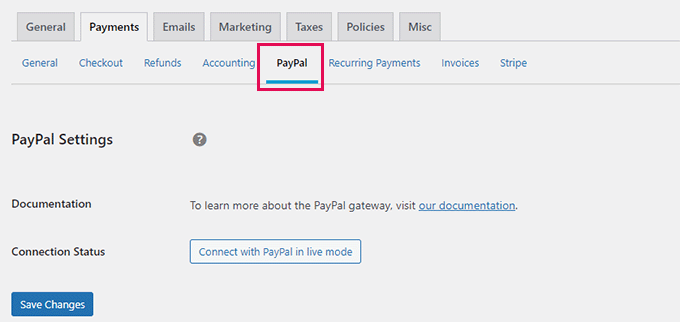
Örneğin, PayPal’a tıkladığınızda PayPal hesabınızı bağlamanız için bir düğme gösterilecektir.
Benzer şekilde, Stripe sekmesine geçebilir ve ayarlamak için ‘Stripe ile Bağlan’ düğmesine tıklayabilirsiniz.
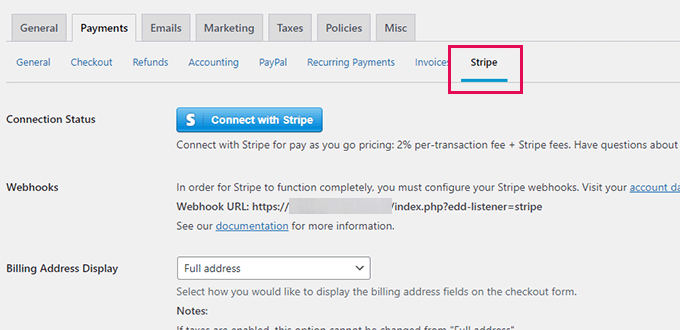
Adım 4. Gumroad Ürünlerini WordPress’e Aktarma
Bir sonraki adım, ürünleri Gumroad’dan WordPress’teki Easy Digital Downloads’a aktarmaktır.
Ne yazık ki Gumroad, ürün verilerinizi WordPress uyumlu bir formatta dışa aktarmanın kolay bir yolunu sunmuyor.
Ürünlerinizi Gumroad hesabınızdan Easy Digital Downloads’a manuel olarak taşımanız gerekir.
İlk dijital ürününüzü oluşturmak için İndirilenler sayfasına gidin ve en üstteki ‘Yeni Ekle’ düğmesine tıklayın.
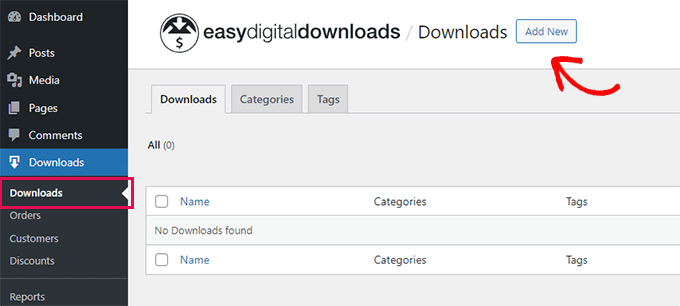
Şimdi ‘İndirme adını buraya girin’ alanına ürününüz için bir ad yazabilirsiniz. Bunun altında, ürününüzün ayrıntılarını sağlayabilirsiniz.
Etkileyici bir açıklama yazmak için resim, video, emoji ve metin kullanmaktan çekinmeyin. Ayrıca açıklamayı Gumroad ürününüzden kopyalayıp yapıştırabilirsiniz.
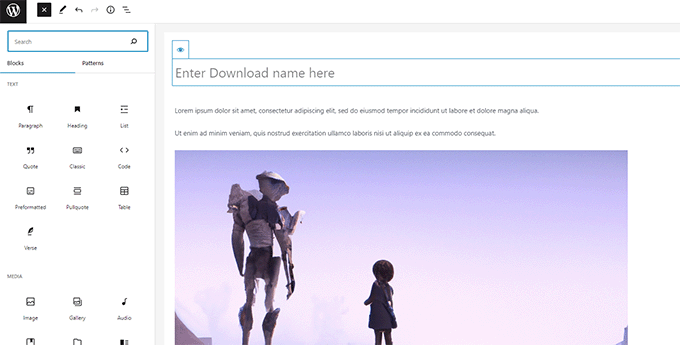
İpucu: Güzel içerik düzenleri oluşturmak için WordPress blok düzenleyicisini nasıl kullanacağınızı öğrenin.
İndirmelerinizi kategoriler ve etiketler halinde de düzenleyebilirsiniz. Bu, kullanıcıların ilgilerini çeken ürün indirmelerine göz atmalarına ve keşfetmelerine yardımcı olur.
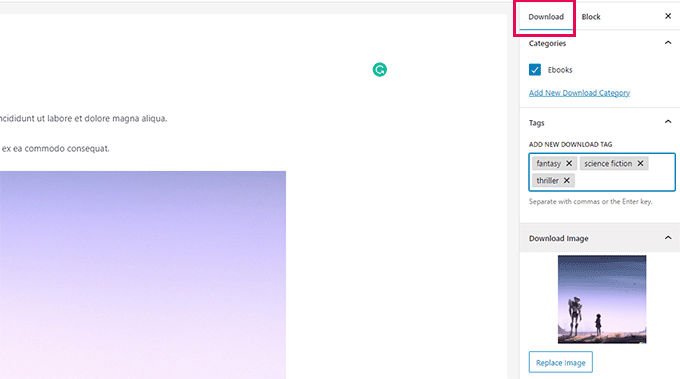
Ayrıca bir indirme görseli de sağlamanız gerekir. Bu, indirme işleminiz için öne çıkan ana görsel olacak ve web sitenizin farklı konumlarında görüntülenecektir.
Gumroad ürününüz için kullandığınız görseli kullanmaktan çekinmeyin.
Editörün altında İndirme seçeneklerini bulacaksınız. İlk olarak, indirme fiyatını ayarlayabilirsiniz.
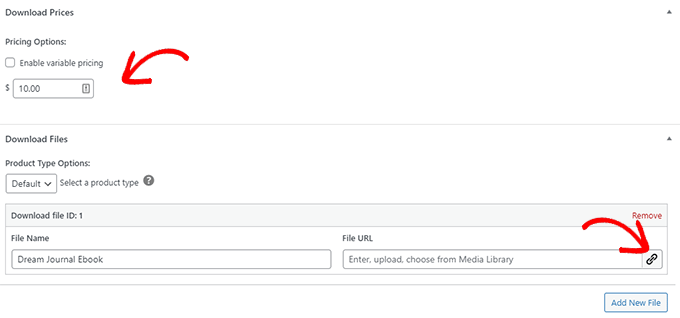
Bundan sonra, indirme türünü seçebilirsiniz. EDD, indirme türü olarak hem tekli indirmeleri hem de paketleri destekler.
Bunun altında, indirme dosyası adını girebilir ve indirme dosyanızı yüklemek için Dosya URL’si alanındaki Bağlantı düğmesine tıklayabilirsiniz.
Paketlenmiş bir ürüne daha fazla dosya eklemeniz gerekiyorsa, bunları eklemek için ‘Yeni Dosya Ekle’ düğmesine tıklayın.
Son olarak, isteğe bağlı indirme talimatları veya notları sağlayabilirsiniz. Bunlar satın alma makbuzunda görüntülenecektir ve bazı eklentiler ve temalar da bu talimatları kullanabilir.
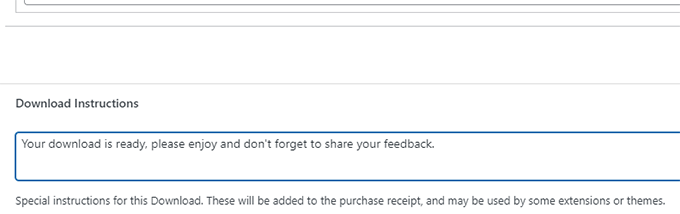
İşiniz bittiğinde, indirmenizi yayınlamak için ekranın sağ üst köşesindeki ‘Yayınla’ düğmesine tıklamanız yeterlidir.
Bu, indirmenizi herkese açık olarak satın alınabilir hale getirecektir.
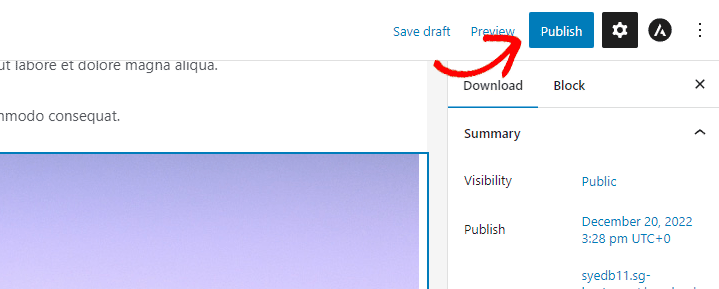
Yayınlandıktan sonra, indirme ürününüzü çalışırken görmek için ‘İndirmeyi Görüntüle’ düğmesine tıklayabilirsiniz.
İşte test sitemizde nasıl göründüğü.
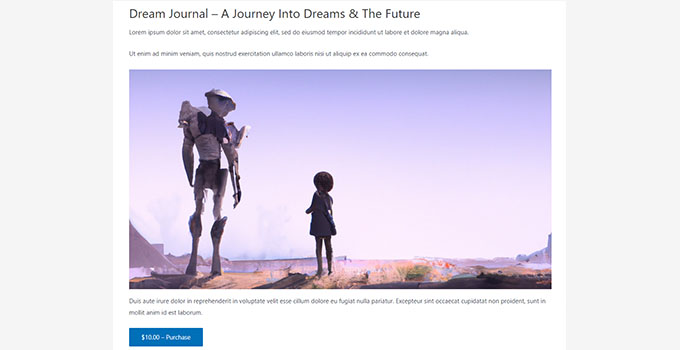
Tüm ürünlerinizi Gumroad’dan WordPress web sitenize taşımak için işlemi tekrarlayın.
Adım 5. Abonelik Ürünlerini Gumroad’dan WordPress’e Taşıma
Bazı kullanıcılar Gumroad’da abonelik tabanlı indirmeler sattı. Temel olarak, müşteriler indirmelere erişmek için bir üyelik planı satın aldı.
EDD, web sitelerinden satın alabileceğiniz Pro eklentilerinin bir parçası olarak yinelenen dijital abonelikler sunar.
Alternatif olarak, üyelikler veya çevrimiçi kurslar satıyorsanız, bu ürünleri satmanın en kolay yolu MemberPress kullanmaktır. Piyasadaki en iyi WordPress üyelik eklentisidir.

MemberPress, üyelik abonelikleri, dosya indirmeleri ve hatta çevrimiçi kurslar satmanıza olanak tanır.
Daha fazla ayrıntı için, adım adım talimatlarla bir üyelik web sitesinin nasıl yapılacağına ilişkin kılavuzumuzu izleyin.
Adım 6. WordPress Temanızı Seçin ve Özelleştirin
Temalar, WordPress web siteniz için tasarım şablonlarıdır. Web sitenizin kullanıcılara nasıl görüneceğini kontrol ederler.
Web sitenizde kullanabileceğiniz binlerce ücretsiz ve ücretli WordPress teması vardır. Ancak bu bolluk yeni başlayanlar için biraz bunaltıcı olabilir.

İşleri kolaylaştırmak için, en popüler WordPress temalarından oluşan uzman seçimimizden bir tema seçebilirsiniz.
Bir tema seçtikten sonra, web sitenizde yayına almak için bir WordPress temasının nasıl kurulacağına ilişkin başlangıç kılavuzumuza bakabilirsiniz.
Her WordPress teması, kendi ihtiyaçlarınıza göre özelleştirmenize olanak tanıyan bir dizi seçenekle birlikte gelir. Renkleri ve düzeni değiştirebilir, ayrıca kendi resimlerinizi ve logonuzu ekleyebilirsiniz.
Temanız yüklendikten sonra, WordPress temanızı kendinize özgü hale getirmek için nasıl özelleştireceğinize ilişkin kılavuzumuzu kullanabilirsiniz.
SeedProd ‘u özel bir WordPress teması oluşturmak için de kullanabilirsiniz (kodlama yapmadan).

SeedProd piyasadaki en iyi WordPress sayfa oluşturucusudur.
Ayrıca sürükle ve bırak arayüzünü kullanarak her türlü açılış sayfasını, ürün sayfasını veya özel giriş sayfasını kolayca oluşturmanıza olanak tanır.
Adım 7. Kolay Dijital İndirme E-postalarını Özelleştirin
Tıpkı Gumroad gibi Easy Digital Downloads da kullanıcılara satın alma makbuzlarını, hesap bilgilerini ve indirme talimatlarını göndermek için e-postalara güveniyor.
Ancak, artık kendi platformunuzda satış yaptığınız için, bu e-postalarda kendi markanızı kullanmak isteyebilirsiniz.
İndirmeler ” Ayarlar sayfasına gidin ve ‘E-postalar’ sekmesine geçin.
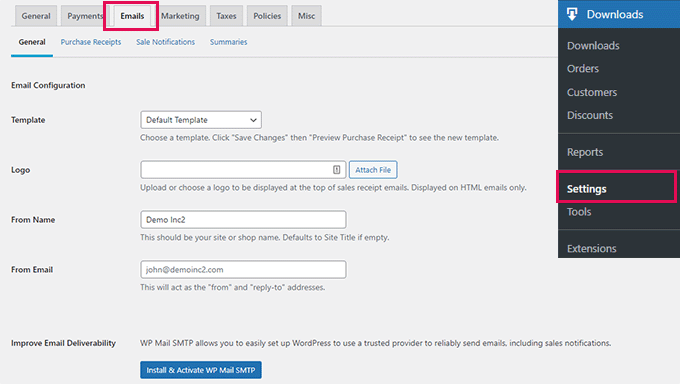
Buradan, e-postalarınızda kullanılmak üzere bir logo sağlayabilirsiniz.
Bunun altına, gönderenin adı olarak kullanılacak bir ad ekleyebilirsiniz. E-postayı göndermek için bir e-posta adresi de sağlayabilirsiniz.
Daha profesyonel göründüğü için bir iş e-posta adresi kullanmanızı öneririz. Hosting sağlayıcınız kullanabileceğiniz ücretsiz bir iş e-posta adresi de sunabilir.
Son olarak, e-postalarınızı yapılandırmak için WP Mail SMTP eklentisine ihtiyacınız olacak. Tüm e-postalarınızın kullanıcıların gelen kutularına ulaşmasını ve spam’e düşmemesini sağlar.
Daha fazla ayrıntı için, e-posta teslim edilebilirliğini artırmak için WP Mail SMTP’nin nasıl kurul acağına ilişkin kılavuzumuza bakın.
İşiniz bittiğinde, ayarlarınızı kaydetmek için ‘Değişiklikleri kaydet’ düğmesine tıklamayı unutmayın.
İşte doğru şekilde markalanmış bir Easy Digital Downloads e-postasının nasıl görüneceği:

Ayrıca ‘Satın Alma Makbuzları’ sekmesine geçerek e-postaların metnini özelleştirebilirsiniz.
Buradan, satın alma e-posta makbuzları için bir başlık, manşet ve metin girebilirsiniz.
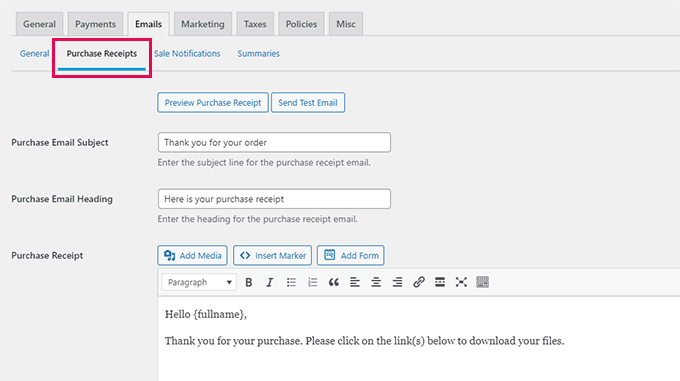
Bunun altında, e-posta şablonunun içinde kullanabileceğiniz bir dizi etiket bulacaksınız.
Metin alanının altında sağlanan etiketleri kullanarak müşteri adı, indirmeler ve makbuzlar gibi dinamik bilgileri görüntüleyebileceksiniz.
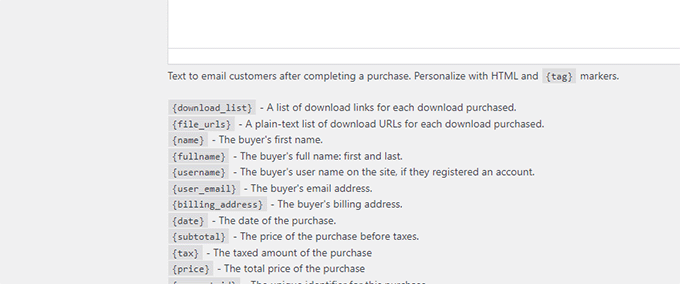
Adım 8. WordPress’te İşinizi Büyütmek
Gumroad’dan WordPress’e geçmenin büyük bir avantajı, işinizi büyütmek için bir ton ücretsiz ve ücretli araç kullanma yeteneğidir.
Aşağıda, daha fazla indirme satmanıza yardımcı olacak olmazsa olmaz WordPress eklentilerinden bazıları yer almaktadır.
- WPForms Lite – web sitenize her türlü formu kolayca eklemenize yardımcı olan en iyi WordPress iletişim formu eklentisi.
- All in One SEO Lite – Arama motorlarından daha fazla ziyaretçi almanıza yardımcı olan en iyi WordPress SEO araç seti.
- OptinMonter – Web sitesi ziyaretçilerini ödeme yapan müşterilere dönüştürmenize yardımcı olan en iyi dönüşüm optimizasyon yazılımıdır.
- MonsterInsights Lite – Google Analytics ‘i kolayca yüklemenizi ve indirmelerinizin ne kadar trafik aldığını görmenizi sağlar.
- PushEngage – kullanıcılara kişiselleştirilmiş bildirimler göndermenizi sağlayan en iyi push bildirim yazılımıdır. Yeni indirmeleri, satış etkinliklerini veya özel teklifleri duyurabilirsiniz.
- AffiliateWP – Kendi satış ortaklığı programınızı çalıştırın ve satış ortaklığı ile daha fazla indirme satmanıza yardımcı olmak için pazarlamacılarla ortaklık kurun.
Umarız bu makale Gumroad’dan WordPress’e nasıl kolayca geçiş yapacağınızı öğrenmenize yardımcı olmuştur. Ayrıca Wix’ten WordPress’e nasıl geçiş yapacağınıza dair makalemizi ve en iyi WordPress geçiş hizmetleri uzman seçimimizi görmek isteyebilirsiniz.
If you liked this article, then please subscribe to our YouTube Channel for WordPress video tutorials. You can also find us on Twitter and Facebook.





Have a question or suggestion? Please leave a comment to start the discussion.